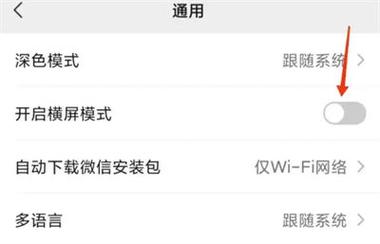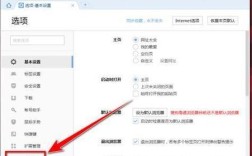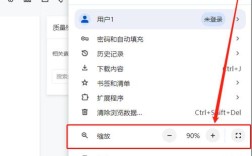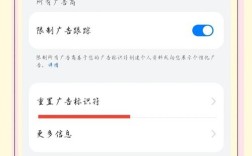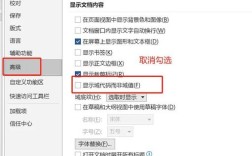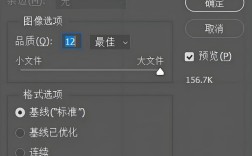在移动设备普及的今天,手机上网页已成为人们获取信息、娱乐办公的重要方式,部分网页内容(如视频、文档、图片)在竖屏模式下显示效果不佳,需要通过横屏操作来获得更优的视觉体验,本文将详细介绍手机上网页横屏的多种方法、适用场景及注意事项,帮助用户灵活切换屏幕方向,提升使用效率。
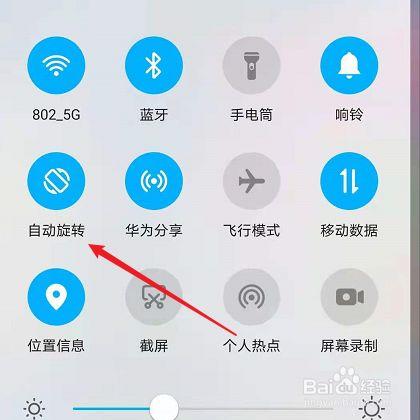
手机网页横屏的常见方法
通过手机系统功能切换
大部分智能手机(如iPhone、华为、小米、OPPO等)均支持重力感应自动横屏,同时提供手动锁定屏幕方向的功能。
- 自动横屏:默认开启,当手机旋转90度时,网页会自动跟随屏幕方向调整,适用于浏览视频、图片等全屏内容。
- 手动锁定:从手机顶部下滑调出控制中心(或侧边栏),找到“方向锁定”或“旋转锁定”图标(通常为带锁的箭头),开启后屏幕方向将固定为当前状态,避免误触导致横屏切换。
注意:部分手机(如iPhone)需在控制中心长按亮度调节滑块,才能显示方向锁定选项。
浏览器内强制横屏
部分浏览器支持针对特定网页强制横屏的功能,或通过设置调整默认显示模式:
- Chrome浏览器:在网页地址栏右侧点击“菜单图标”(三个点),选择“桌面站点”可模拟电脑版网页显示,部分网页会自动适配横屏。
- Safari浏览器(iPhone):打开网页后,点击地址栏左侧的“aA”图标,选择“请求桌面网站”,部分网页支持横屏显示。
- 第三方浏览器:如Firefox、UC浏览器等,通常在设置中提供“横屏模式”开关,或通过手势(如双击屏幕)触发横屏。
APP内嵌网页的横屏处理
许多APP(如微信、微博、新闻客户端)会内置网页浏览功能,其横屏逻辑可能与系统默认不同:
- 微信内置浏览器:点击右上角“···”菜单,选择“在浏览器中打开”,部分网页可跳转至系统浏览器并支持横屏。
- 视频类APP:如抖音、B站,全屏播放视频时自动横屏,退出全屏则恢复竖屏,无需手动切换。
开发者模式与调试工具(高级用户)
对于需要调试网页的开发者,可通过USB连接电脑,使用Chrome DevTools的“设备模式”模拟横屏效果,具体步骤为:
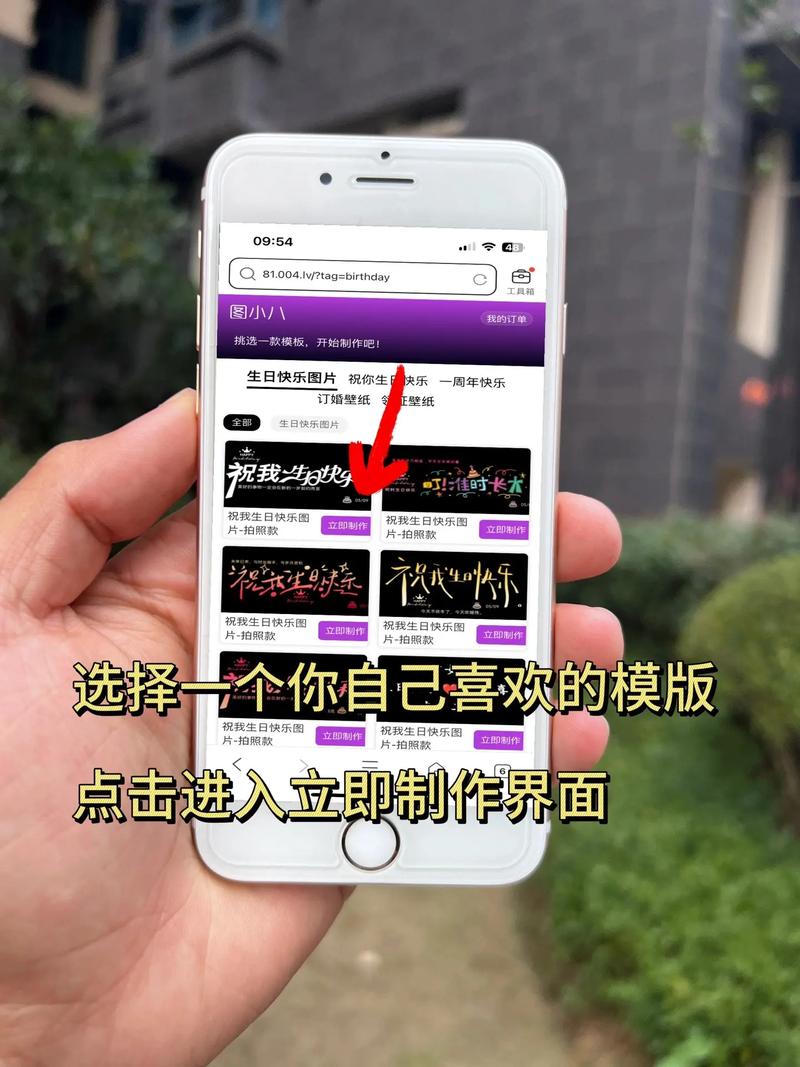
- 手机开启“USB调试”模式,电脑端Chrome浏览器输入
chrome://inspect,选择设备并开启“设备模式”。 - 在DevTools中点击“切换设备工具栏”,即可模拟横屏并调试网页适配问题。
网页横屏的适用场景与限制
适用场景:
- 视频播放:横屏可提供更宽广的视野,避免黑边问题。
- 文档阅读:PDF、Word等文档在横屏下可显示更多内容,减少滚动操作。
- 图片浏览:高清图片、长图在横屏下完整显示,细节更清晰。
- 游戏操作:部分网页游戏需横屏才能适配按键布局。
限制与注意事项:
- 网页适配问题:部分网页未做响应式设计,横屏可能出现布局错乱、元素遮挡。
- 系统兼容性:不同手机型号、操作系统版本对横屏的支持存在差异,例如部分老旧手机无法锁定横屏方向。
- 耗电与流量:横屏播放高清视频会显著增加耗电量,建议连接充电器使用;同时注意流量消耗。
不同手机品牌的横屏操作差异
| 手机品牌 | 横屏操作方式 |
|---|---|
| iPhone | 控制中心长按亮度滑块→开启/关闭方向锁定;Safari浏览器点击“aA”→请求桌面网站。 |
| 华为/小米 | 顶部下滑调出控制中心→点击“旋转锁定”图标;浏览器菜单中选择“桌面站点”。 |
| OPPO/vivo | 侧边栏调出控制中心→点击“屏幕旋转”按钮;部分机型需在设置中开启“自动旋转”。 |
| 三星 | 顶部下滑调出面板→点击“旋转锁定”图标;浏览器支持“桌面版”切换。 |
相关问答FAQs
Q1:为什么我的手机网页无法横屏?
A:可能原因包括:① 系统开启了方向锁定,需关闭后重试;② 网页本身不支持横屏适配(如部分H5页面);③ 浏览器设置限制了横屏功能,可尝试更换浏览器或开启“桌面站点”模式,若问题依旧,可能是手机传感器故障,建议重启设备或检查系统更新。
Q2:横屏播放视频时耗电很快,如何解决?
A:横屏播放高清视频会增加GPU和屏幕功耗,导致耗电加快,建议:① 降低屏幕亮度;② 开启“省电模式”;③ 下载视频后离线观看,避免持续在线播放;④ 使用支持硬件解码的浏览器(如Chrome),减少CPU负载,若需长时间观看,建议连接充电器使用。